A Microsoft Surface és a Windows RT között voltkét változatban szállítva: 32 GB és 64 GB. A helyreállítási eszközök számára fenntartott hely, maga a Windows RT és néhány előre telepített Modern UI alkalmazás miatt a ténylegesen felhasználható tárhely elég alacsony - mindössze 16 GB a 32 GB-os verzióban, és csak 46 GB a 64 GB-os változatban . Míg a telepített alkalmazások, például a Mail és az Emberek sokak számára nagyon fontosak lehetnek, vannak olyanok is, amelyeket soha nem használhat, különösen akkor, ha egyre több jó minőségű, harmadik féltől származó alternatíva jelenik meg a Windows Áruházban. Noha semmit sem tud tenni a Windows RT és a helyreállítási eszközök által elfoglalt helyet illetően, minden helyet felszabadíthat a Modern UI alkalmazásokból. Ebben a tippen elmagyarázza Önnek, hogyan törölheti az összes Modern UI alkalmazást - mind a felhasználói fiókjától, mind az összes felhasználótól - a beépített Windows Powershell használatával.
Annak érdekében, hogy parancsokat írjon be az összes törléséheza Modern felhasználói felület alkalmazásokat, meg kell férnie a Windows Powershellhez. Csak keresse meg a Start képernyőt, és írja be a „powershell” elemet a kereséshez. Ha megtalálja, akkor nyissa meg az adminisztrátor módban az alkalmazássáv megnyitásával, és az alsó részből válassza a „Futtatás rendszergazdaként” lehetőséget.

Amint a Powershell fut, akkor látnia kell a rendelkezésre álló összes modern felhasználói felület alkalmazás listáját. Írja be a következő parancsot, hogy kitöltse a modern alkalmazások listáját az összes felhasználó számára.
Get-AppxPackage –AllUsers
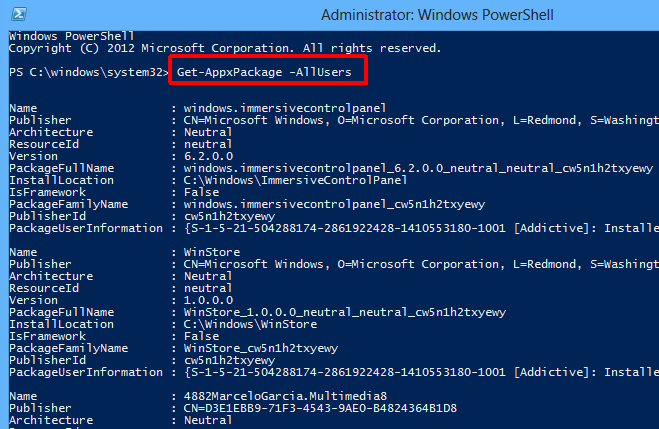
Minden alkalmazás fel van sorolva sok relevánsinformáció, beleértve a nevét, a megjelenítőt, az építészet, az erőforrás-azonosítót, a verziót stb. A lista utolsó eleme (PackageUserInformation) előtt néhány alkalmazás „szakaszos” állapotú. Ez azt jelenti, hogy ezeket az alkalmazásokat fel lehet készíteni minden új felhasználói fiókra történő telepítésre, és eltávolításuk eredményeként egy teljesen tiszta operációs rendszer működik, bármilyen Modern UI alkalmazás nélkül.
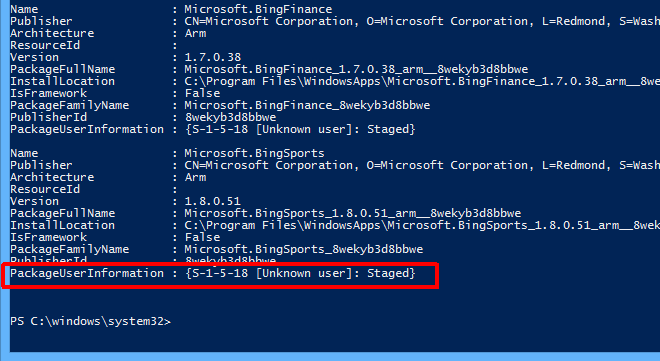
Az eltávolítási folyamat elindításához meg kell adnia a konkrét parancsokat. Itt található az összes elérhető parancs és azok funkcióinak listája.
Távolítson el minden modern felhasználói felület alkalmazást a rendszerfiókból:
Get-AppXProvisionedPackage -online | Remove-AppxProvisionedPackage -online
Távolítsa el az összes Modern felhasználói felület alkalmazást a jelenleg bejelentkezett fiókból:
Get-AppXPackage | Remove-AppxPackage
Távolítson el minden modern felhasználói felület alkalmazást egy adott felhasználói fiókból:
Get-AppXPackage -User <username> | Remove-AppxPackage
Távolítsa el az összes felhasználó számára telepített Metro felhasználói felület alkalmazást:
Get-AppxPackage -AllUsers | Remove-AppxPackage
Az egyes parancsok megadása azonnal megindítja a törlés folyamatát.
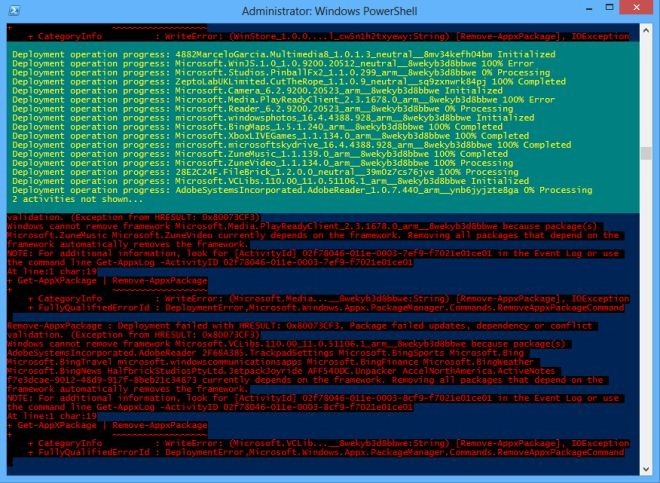
Amikor a törlés befejeződött, a StartA képernyőn csak az Internet Explorer és a Windows Store marad hátra, amikor a Modern UI alkalmazásokról van szó. Továbbra is hozzáférhet az asztali számítógéphez, valamint az összes asztali alkalmazáshoz.
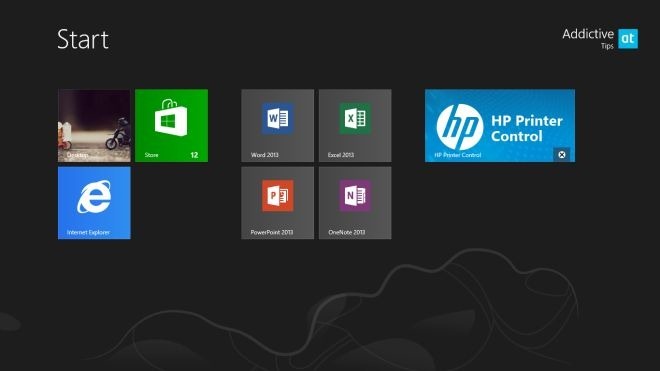
A modern felhasználói felület alapkészletét továbbra is újra telepítheti a Windows Store-ból a „Frissítések” szakaszból, arra az esetre, ha valamelyikre vagy mindegyikre vissza szeretne állni.
[a Winaero-n keresztül]













Hozzászólások